치아를 포토샵에서 액체로 만들면 이미지에 독특한 만화 스타일을 부여할 수 있습니다. 치아는 균일하고 둥근 형태를 가질 때 더욱 생동감 있고 표현력이 있어 보입니다. 적절한 기법을 사용하면 자연스러움을 유지하면서도 흥미로운 예술적 효과를 얻을 수 있습니다.
주요 발견 사항
- 치아는 만화 효과를 강조하기 위해 더 둥글고 균일하게 디자인해야 합니다.
- 액체화 기능을 전략적으로 사용하여 치아의 형태를 수정하고 조정하세요.
- 치아 작업 시 작은 정밀 조정을 하도록 합니다.
단계별 안내
작업할 이미지를 열어 프로젝트를 시작합니다. 치아가 잘 보이도록 이미지를 확보해야 합니다. 이는 편집의 중심 요소입니다.
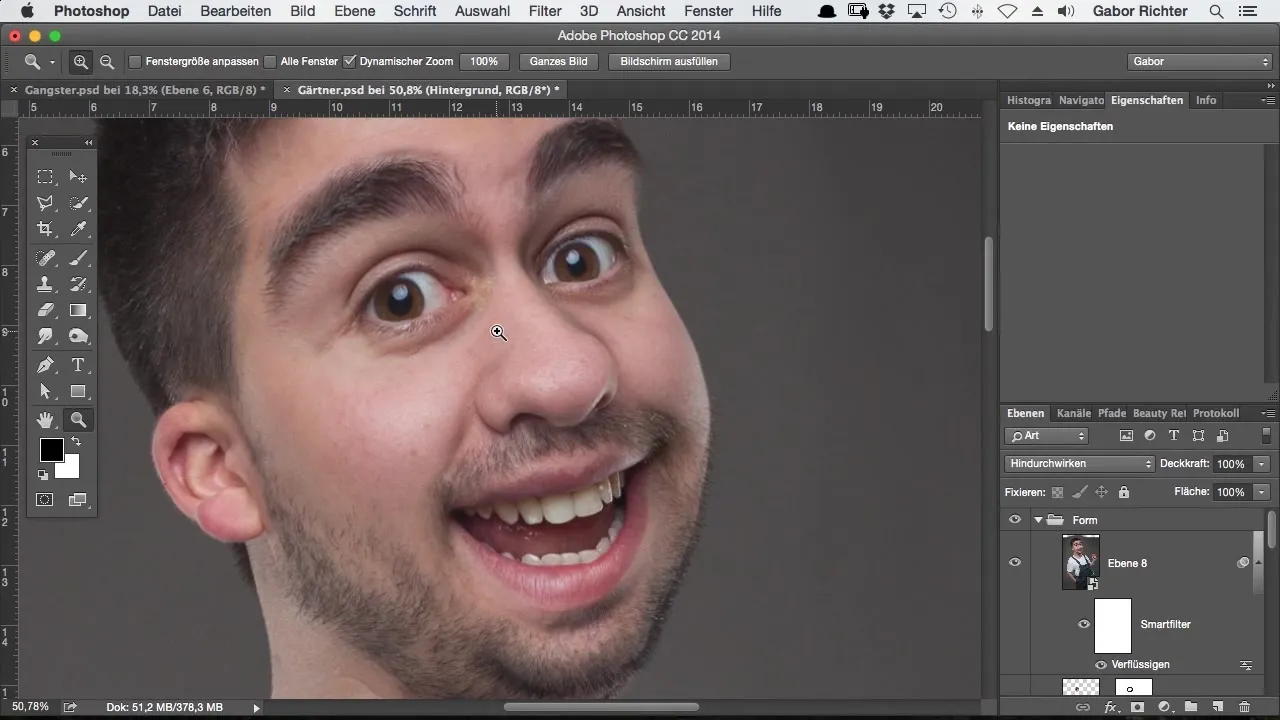
이미지를 열면 첫 번째 단계에 대해 설명하겠습니다: 치아를 부드럽고 효과적으로 편집하기 위해 액체화 기능을 사용합니다. 치아 변화는 여기서 시작됩니다.
치아가 자연 상태에서 매력적이지만, 저는 조금 더 형태를 부여하기로 했습니다. 전형적인 모습 이상으로 곡선이 있는 둥근 형태를 선호합니다.
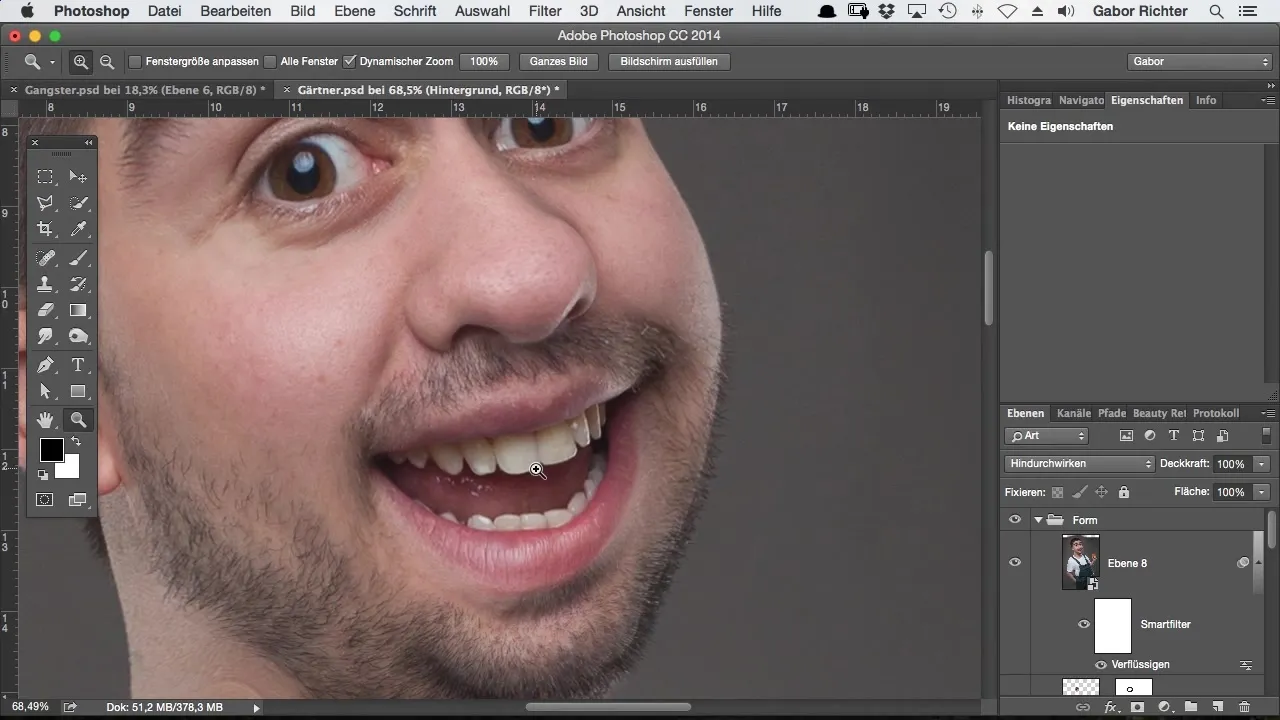
기본 액체화 필터가 적용되었으므로 이제 치아에 특화하여 작업하겠습니다. 정밀 조정을 위해 펜 도구를 사용하세요.
치아의 모서리를 약간 둥글게 하기 위해 끌어당기는 도구를 선택합니다. 브러시 크기를 조정하는 것이 중요합니다. 이 경우 브러시 크기를 약 18픽셀로 설정했지만 이미지에 따라 달라질 수 있습니다.
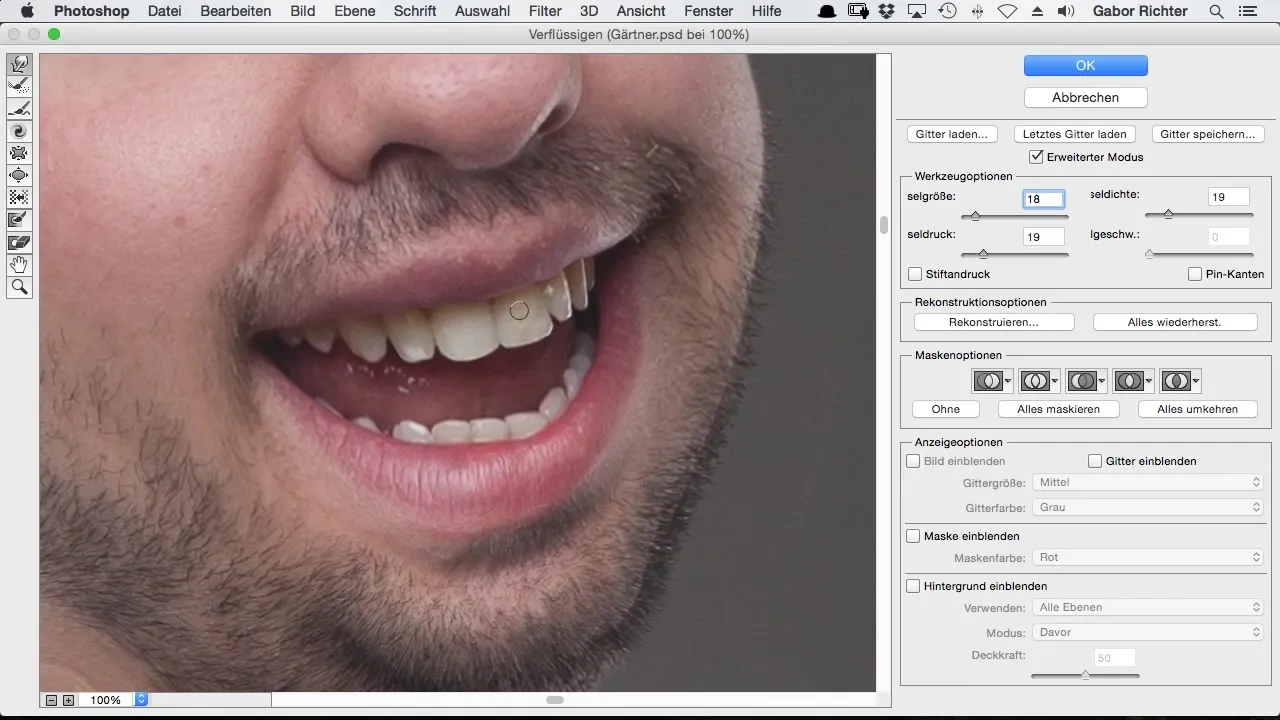
앞의 송곳니부터 시작하세요. 치아를 부드럽게 아래로 끌어당겨 뾰족하지 않고 조화로운 형태를 만드세요. 자연스러운 모습을 유지하기 위해 각 치아를 고르게 처리하는 것이 중요합니다.
때때로 치아가 너무 많이 편집되면 토끼의 치아처럼 보일 수 있습니다. 목표는 치아를 매력적이고 균일하게 만드는 것입니다. 미처리된 치아는 구조에 구애받지 않아도 됩니다; 이는 나중에 리터치에서 처리됩니다.
이제 인접한 치아로 계속 진행하겠습니다. 여기서도 형태를 둥글게 하고 넓어지게 하여 형태의 조화를 이루도록 하겠습니다. 이렇게 하면 '토끼 효과'가 줄어들고 치아가 통일된, 그러나 흥미로운 형태로 변합니다.
치아를 작업할 때는 각 치아의 특성을 주의 깊게 살피는 것이 좋습니다. 모두 비슷한 비율에 있어야 합니다. 너비와 높이가 중요한 역할을 합니다.
이제 뒤쪽 치아를 지나갑니다. 그곳에서는 가벼운 조정만 하도록 할 것이며, 보통 이미지에서 그렇게 두드러지지 않기 때문입니다. 이것은 더 많은 주의가 필요한 앞쪽 치아에 집중하는 데 도움을 줄 것입니다.
마지막 확인 사항은 치아의 모서리와 경계입니다. 각 치아를 점검하여 너무 뾰족하거나 부자연스럽지 않은지 확인합니다. 때때로 모서리에서 날카로운 모서리가 생기기도 하며, 이를 부드럽게 해야 합니다.
결과에 만족하면 전체 뷰로 확대하여 전체 이미지가 일관성 있는지, 치아의 형태가 어우러지는지 확인하세요.
최종 결과에 대해 저와 같은 만족감을 느끼기를 바랍니다. 균형 잡히고 둥근 치아의 형태는 당신의 이미지에 독특한 만화적인 매력을 부여합니다.
요약 - 포토샵에서 만화 스타일 치아 액체화
포토샵에서 치아를 액체화하는 것은 이미지에 예술적인 만화 스타일을 부여하는 창의적인 방법입니다. 치아를 균일하고 둥글게 만드는 데 효과적으로 액체화 기능을 사용하는 방법을 배웠습니다. 신중하고 정밀한 조정을 통해 인상적인 결과를 만들어낼 수 있습니다.
자주 묻는 질문
포토샵에서 액체화 기능을 호출하려면 어떻게 해야 하나요?‘필터’로 가서 드롭다운 메뉴에서 ‘액체화’를 선택하세요.
치아 편집을 위한 올바른 브러시 크기를 어떻게 선택하나요?브러시 크기는 이미지 크기에 맞춰 조정되어야 하며, 일반적으로 18-25픽셀이 효과적입니다.
이 기술을 얼굴의 다른 부분에도 사용할 수 있나요?네, 액체화는 입술, 콧날 및 다른 얼굴 특징을 조정하고 조화롭게 하는 데에도 적용될 수 있습니다.
편집 후 치아는 완전히 자연스럽습니까?결과는 귀하의 편집에 따라 다릅니다; 이 기술은 자연스러운 외모를 넘는 창의적인 예술적 효과를 지원합니다.


